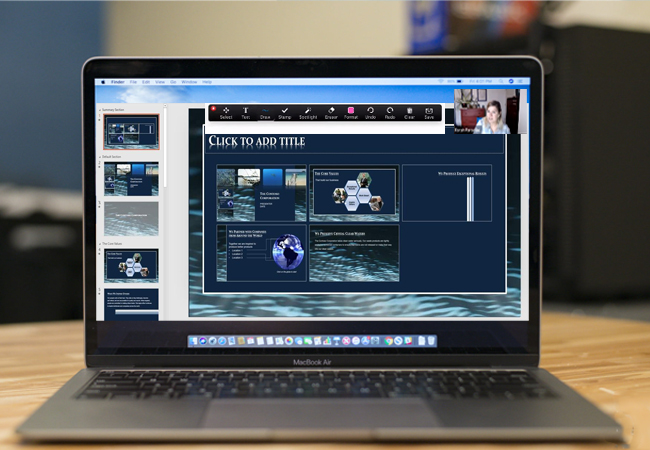
Mit Zoom ein Online Video-Meeting zu halten ist schon toll. Jedoch kann man eine Video-Konferenz produktiver und interaktiver gestalten, wenn man außer Worten auch noch visuelle Repräsentationen und Figuren nutzen kann. Das gute bei Zoom ist, das es eine Funktion zum teilen des Bildschirms bestitzt, mit dessen Hilfe man PPT oder ein Word Dokument hochladen, oder sogar direkt einen Link teilen kann, wenn man ein Werkzeug zur Zusammenarbeit nutzt. Die meisten Menschen wissen nicht, wie man diese Funktion wirklich nutzt. Desahlb würden wir Ihnen gerne dabei helfen einen Bildschirm auf Zoom zu teilen, indem wir Ihnen unten eine Anleitung dafür geben.
Wie Sie Bildschirm auf Zoom teilen
Vorinstallierte Funktion von Zoom (Android,iOS und PC)
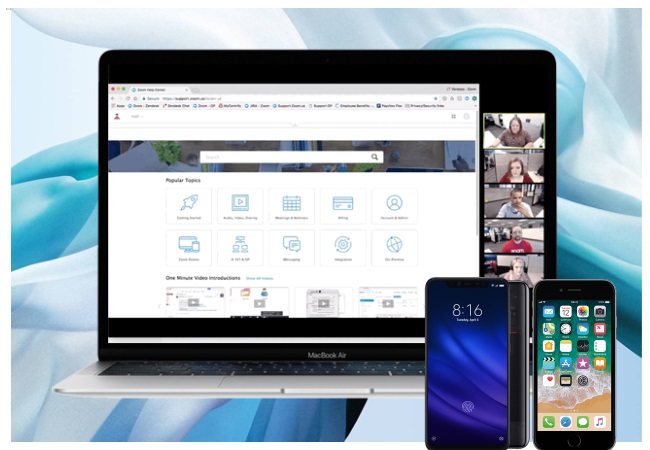
Diese Methode für Mobilgeräte kann auf den Plattformen beider Geräte angewandt werden. Die Benutzeroberfläche ist bei Android und iOS Geräten fast identisch. Unten finden Sie eine Anleitung für die Desktop Version.
Bildschirm über vorinstallierte Zoom Funktion teilen (Android und iOS)
- Starten Sie die Zoom App und erstellen Sie ein Meeting.
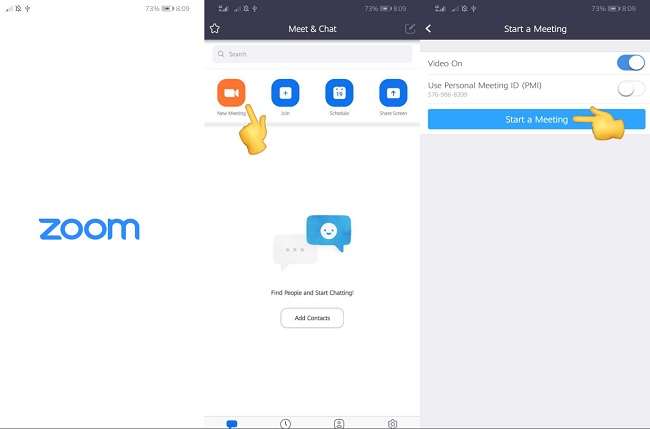
- Klicken Sie im Meeting Raum Bildschirm auf das “teilen” Symbol und wählen Sie aus dem erlaubten Dateistandort.
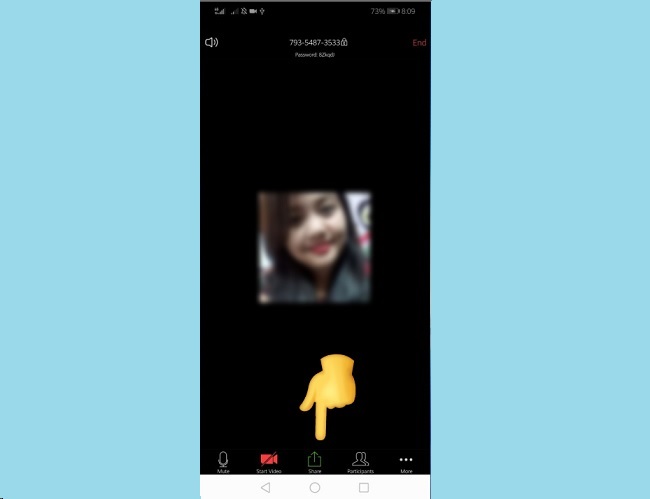
Nicht vergessen: Sie können nur von Ihrer Galerie aus Bilder, PDF, PPT teilen, sowie Docs von Google Drive, Dropbox und über direkte URL Links aus dem Internet teilen.

- Klicken Sie auf die Datei und das teilen des Bildschirm wird beginnen.
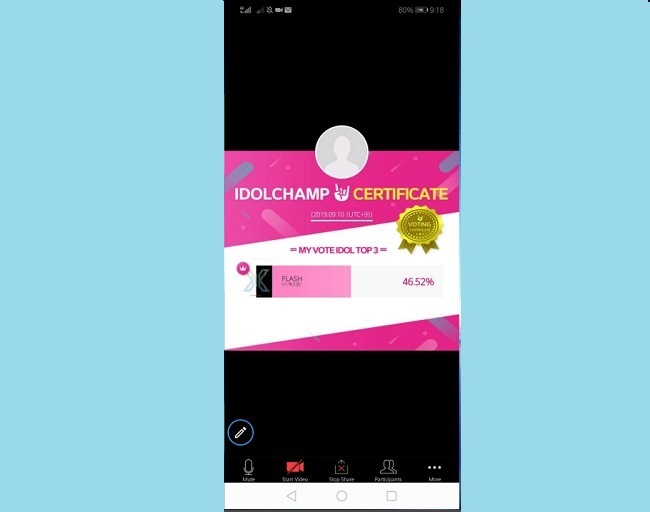
Bildschirm mit vorinstallierter Funktion von Zoom auf Computer teilen
Hier zeigen wir Ihnen noch, wie Sie mit der Desktop Version Bildschirm über Zoom spiegeln können. Dadurch können Sie also Zoom auf TV spiegeln. Folgen Sie den unten aufgeführten Schritten, um mit der Spiegelung zu beginnen.
- Auch hier müssen Sie ein Meeting beginnen, um das teilen-Symbol zu sehen.
- Klicken Sie im Haupt-Interface des Werkzeugs unten in der Menüleiste auf das “Bildschirm teilen” Symbol.
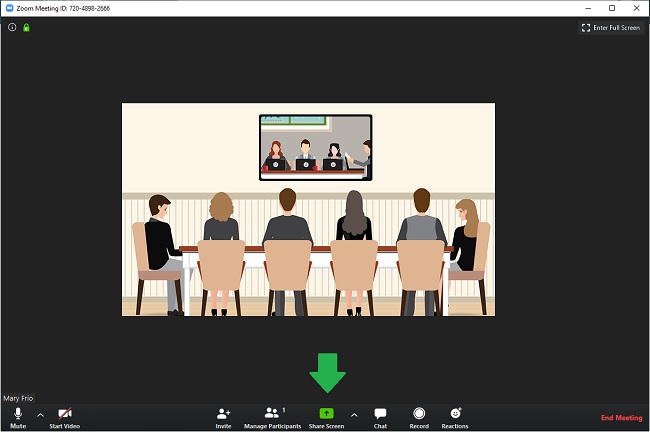
- Wählen Sie nun den Bildschirm der geteilt werden soll, wenn Sie mehrere Präsentationen offen haben oder nutzen Sie das Whiteboard. Hier finden Sie auch die Option um den Bildschirm Ihres iPhone/iPads zu teilen.
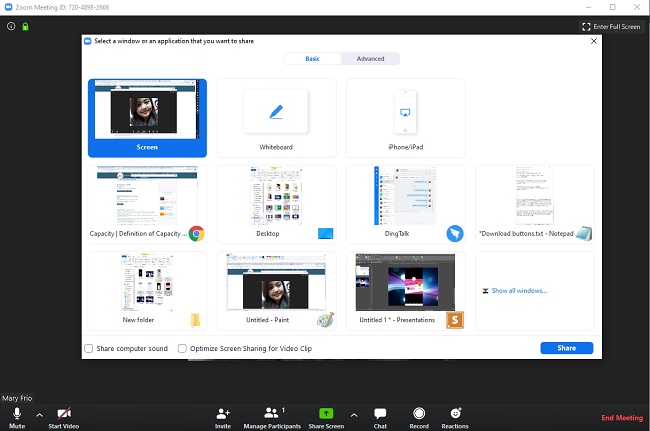
- Nun müssen Sie nur noch auf “teilen” klicken.
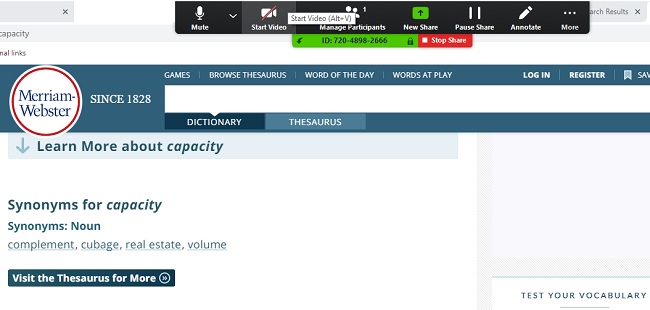
Wie Sie mit LetsView Bildschirm auf Zoom teilen.( Android und iOS)
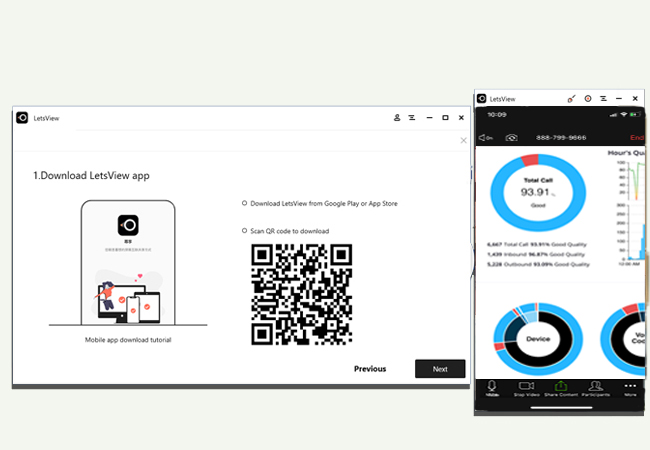
Abgesehen von den vorinstallierten Funktionen gibt es noch einen anderen Weg, um, mit Zoom den Bildschirm zu teilen. Dies funktioniert über eine Drittanbieter-App zum Spiegeln von Bildschirmen, namens LetsView. Wir können diese App nur weiterempfehlen, da Sie bei fast allen Geräten Plattformübergreifend funktioniert. Hinzu kommt die fehlerfreie Laufruhe des Bildschirms und die konstante Reaktionsfreudigkeit des IU. Hier erklären wir Ihnen, wie es geht.
Wie Sie mit Zoom den Bildschirm teilen Android Version
- Downloaden und installieren Sie LetsView auf Ihrem Handy und PC. Um es einfacher zu machen, können Sie es über den unten gezeigten Link direkt downloaden.
- Verbinden Sie beide Geräte mit dem selben WLAN Netzwerk.

- Starten Sie die App auf beiden Geräten und warten Sie, bis der Name Ihres PCs auf dem Bildschirm Ihres Handys erscheint. Tippen Sie auf Ihrem Handy auf den Namen Ihres PCs, um die Verbindung herzustellen.
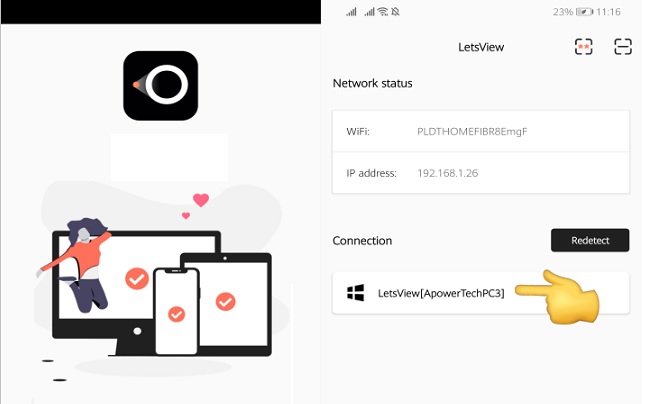
- Sobald die Verbindung steht beginnt auch schon das Spiegeln.
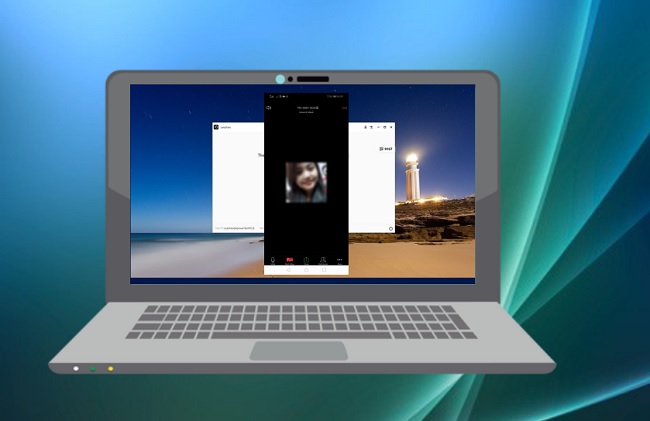
- Wie Ihr Handy spiegelt, so tut das auch Zoom. Erstellen Sie ein Meeting und beginnen Sie mit der Konferenz.
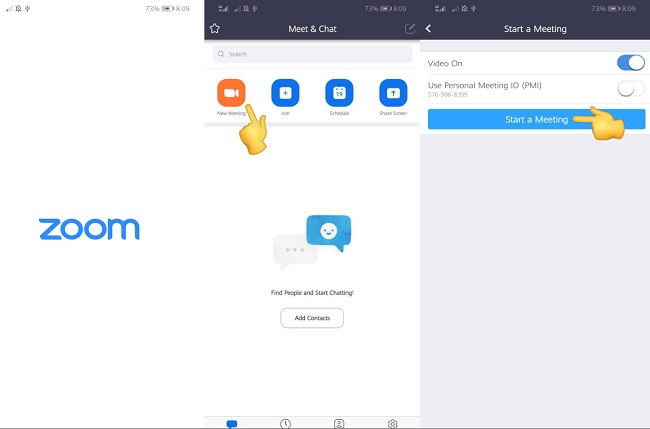
Wie Sie mit Zoom den Bildschirm teilen iPhone Version
iPhone Nutzer müssen den selben Schritten folgen wie Android Nutzer. Sollte die Spiegelung dennoch nicht geklappt haben, dann folgen Sie einfach den unten aufgeführten Schritten. Für iOS können Sie die App über den Knopf unten downloaden.
- Wischen Sie auf dem Home-Bildschirm Ihres iPhones nach oben, um das Kontroll-Zentrum zu öffnen.
- Tippen Sie auf “Bildschirm spiegeln” oder “Airplay”.
- Tippen Sie dann auf den Namen Ihres PCs und das spiegeln des Bildschirms wird beginnen.
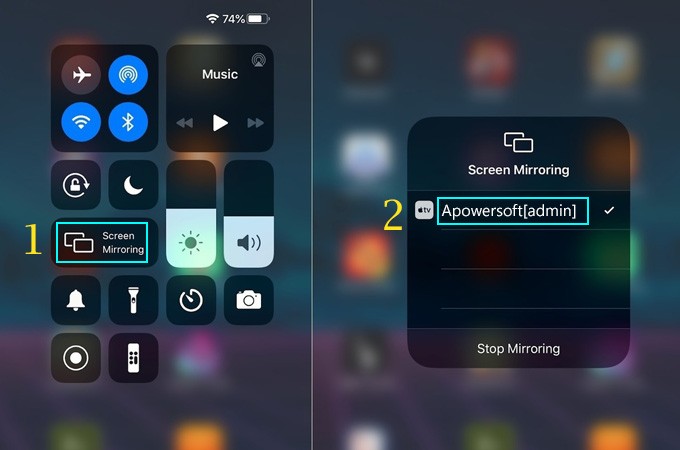
- Wenn Sie Zoom starten, wird automatisch auch das ganze Meeting gespiegelt. Beginnen Sie also einfach mit dem Meeting.
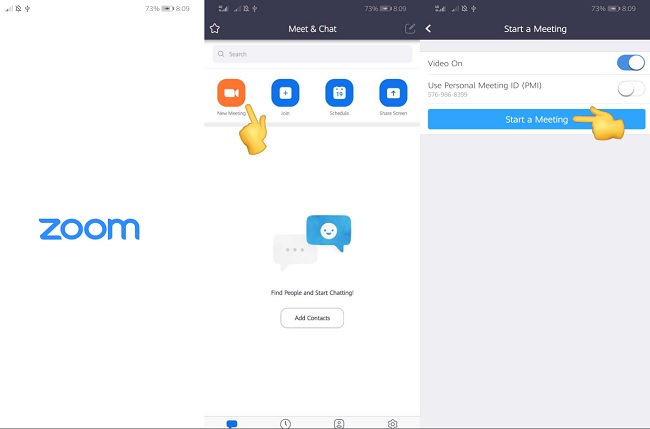
Fazit
So können Sie mit der vorinstallierten Funktion und einer App von Drittanbietern Bildschirm auf Zoom teilen. Alle Methoden funktionieren auf allen Geräteplattformen. Hinzu kommt, das Sie es auch auf Ihren TV spiegeln können, jedoch geht dies über die vorinstallierte Funktion nicht. Allerdings können Sie LetsView als Brücken nutzen, um es auf den TV zu spiegeln.
Einen Kommentar schreiben